Einleitung
In diesem Dokument wird beschrieben, wie Sie Unity Connection mit AXL Benutzer aus dem Cisco Unified Communications Manager (CUCM) hinzufügen.
Voraussetzungen
Anforderungen
Cisco empfiehlt, dass Sie über Kenntnisse in folgenden Bereichen verfügen:
- CUCM
- Integration von Unity
Verwendete Komponenten
Die Informationen in diesem Dokument basierend auf folgenden Software- und Hardware-Versionen:
Die Informationen in diesem Dokument beziehen sich auf Geräte in einer speziell eingerichteten Testumgebung. Alle Geräte, die in diesem Dokument benutzt wurden, begannen mit einer gelöschten (Nichterfüllungs) Konfiguration. Wenn Ihr Netzwerk in Betrieb ist, stellen Sie sicher, dass Sie die möglichen Auswirkungen aller Befehle kennen.
Konfigurieren
Erstellen Sie zum Konfigurieren einen Anwendungsbenutzer, und fügen Sie ihm die Standard-AXL-API-Zugriffsrolle hinzu.
Sie können eine neue Zugriffsgruppe erstellen und nur die AXL API-Zugriffsrolle hinzufügen, um Interferenzen mit anderen Anwendungen zu vermeiden und einen bestimmten Benutzer und eine bestimmte Zugriffsgruppe für diese Aufgabe bereitzustellen.
Bei CUCM anmelden:
- Navigieren Sie zu Benutzerverwaltung > Benutzereinstellungen > Zugriffssteuerungsgruppe.
- Klicken Sie auf "Neu hinzufügen", geben Sie der Gruppe einen Namen und klicken Sie auf "Speichern".
- Klicken Sie auf Verwandte Links, wählen Sie Rolle der Zugriffssteuerungsgruppe zuweisen aus, und klicken Sie auf Los.
- Klicken Sie auf Rolle zu Gruppe zuweisen, und wählen Sie die Standardrolle für den AXL API-Zugriff aus. Klicken Sie auf Hinzufügen und anschließend auf Speichern.
- Navigieren Sie zu User Management > Application User (Benutzerverwaltung > Anwendungsbenutzer), und klicken Sie auf Add New (Neu hinzufügen), legen Sie die Benutzer-ID und das Kennwort fest. Klicken Sie auf Zur Zugriffssteuerungsgruppe hinzufügen, und wählen Sie die zuvor erstellte aus.
- Navigieren Sie zu System > Application Server .
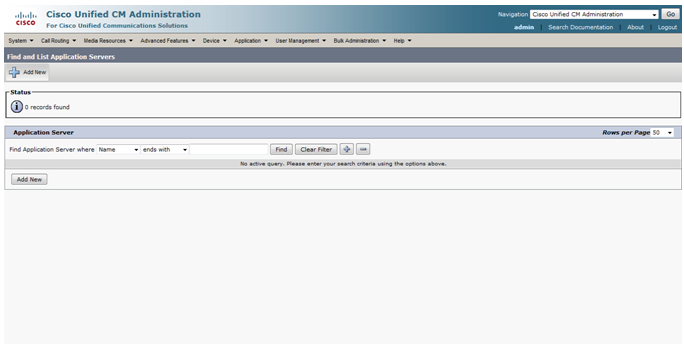
7. Klicken Sie auf Neu hinzufügen und erstellen Sie einen neuen Anwendungsserver. Wählen Sie den Servertyp aus, verwenden Sie in diesem Fall Cisco Unity Connection, und klicken Sie auf Weiter.
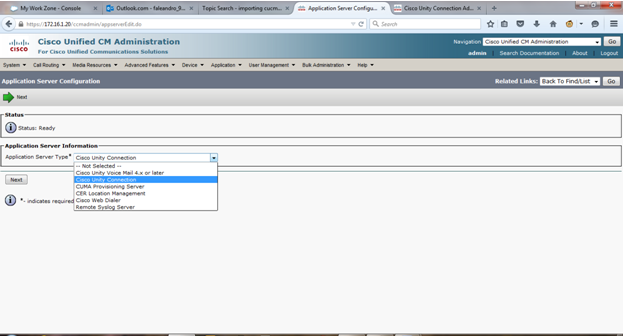
- Benennen Sie den Anwendungsserver, geben Sie die CUC-IP-Adresse ein, und fügen Sie den zuvor erstellten Anwendungsbenutzer hinzu.
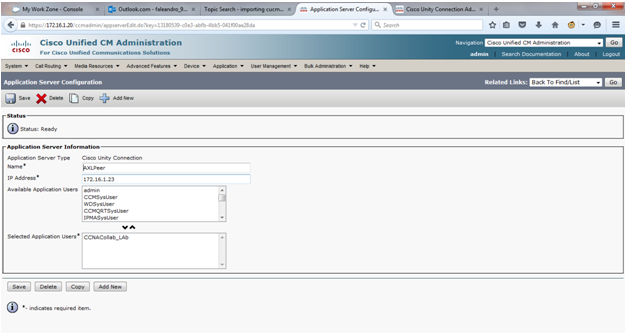
Konfigurieren Sie den Unity-Server:
- Navigieren Sie zu Ihrem Telefonsystem, und wählen Sie das gewünschte aus.
- Navigieren Sie anschließend zu Bearbeiten, und wählen Sie Cisco Unified Communication Manager AXL-Server aus.
- Geben Sie die IP-Adresse des CUCM-Servers ein, den Sie auf dem Anwendungsserver in CUCM angegeben haben, legen Sie den Port auf 8443 und den Anwendungsbenutzer und das Kennwort fest, die Sie in CUCM erstellt haben, klicken Sie auf Test, um die Verbindung zu überprüfen, und klicken Sie dann auf Save.

4. Navigieren Sie zu Import Users > Select your Phone System und klicken Sie auf Find, die zu importierenden Benutzer können dort aufgelistet werden (stellen Sie sicher, dass der Endbenutzer in CUCM ein Gerät sowie eine primäre Durchwahl zugewiesen hat, andernfalls kann der Benutzer nicht aufgelistet werden).
5. Sobald die Verwendungen aufgelistet sind, aktivieren Sie das Kontrollkästchen neben ihnen und klicken Sie auf Auswahl importieren.
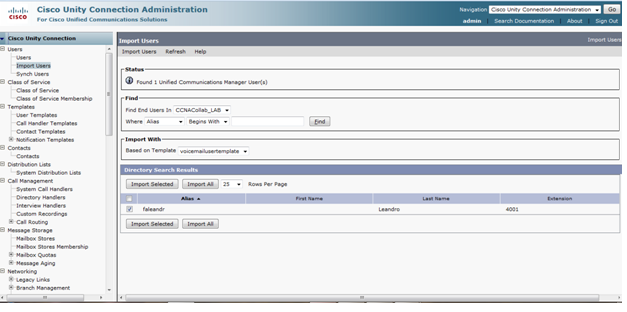
6. Klicken Sie auf Benutzer auf der linken Seite, um die neu importierten zu überprüfen.
Fehlerbehebung
So beheben Sie Konfigurationsfehler:
- Stellen Sie sicher, dass der AXL-Webdienst auf dem CUCM ausgeführt wird.
- Stellen Sie wie bereits erwähnt sicher, dass den Benutzern eine primäre Durchwahl zugewiesen ist. Dieses Feld in befindet sich in CUCM unter Benutzerverwaltung > Endbenutzer >. Wählen Sie dort den Benutzer aus, und suchen Sie nach der Option für die primäre Durchwahl. Dieses Feld wird ausgefüllt, wenn der Benutzer das verwendete Telefon steuern soll.
- Um die Fehlerbehebung fortzusetzen, können Sie die Protokolle von Cisco AXL Web Service über RTMT für CUCM und Tomcat für Unity Connection erfassen.
- Damit AXL-Meldungen in den Tomcat Unity-Protokollen angezeigt werden, müssen Sie zu Cisco Unity Connection Serviceability > Trace > Micro navigieren und AXL-Zugriff auswählen.Aktivieren Sie dann alle Ebenen.
Protokollbeispiele
Fehler Fehler beim Senden der Nachricht an den Remote-AXL-Server. Überprüfen Sie das Fehlerprotokoll auf weitere Details, wenn Sie versuchen, die Verbindung zwischen AXL und CUCM zu testen.
Sie können den Trace AXL Access auf Unity wie oben erwähnt aktivieren und die Tomcat-Protokolle abrufen. Dieser Fehler kann zu einem Authentifizierungsproblem führen, und Sie sehen den nächsten Fehler in den Protokollen:
[ParamFilteredRequest]: getParameterNames(); Collections[op, org.apache.struts.taglib.html.TOKEN, axlRemoteServices[0].priority, axlRemoteServices[0].hostOrIPAddress, axlRemoteServices[0].port, axlRemoteServices[0].object [Id, ccmAXLUser, encryptedAxlPassword, ccmVersion, ignoreAxlCertErr, objectId, axlRemoteServicesCount]
21.04.2017 14:56:16 Uhr com.sun.xml.internal.messaging.saaj.client.p2p.HttpSOAPConnection post
SCHWERER: SAAJ0008: Unerwünschte Reaktion; Unautorisiert
Dieser Fehler wird durch ein falsches Kennwort oder ein Kennwort mit Sonderzeichen verursacht, das vom System nicht akzeptiert wird:
- Fehler aufgetreten. Überprüfen Sie, ob die Anwendungsservereinstellungen auf CUCM für CUC angezeigt werden, wenn Sie versuchen, die Benutzer zu importieren.
Stellen Sie sicher, dass die IP-Adresse, die Sie auf dem Anwendungsserver in CUCM festlegen, die IP-Adresse der Unity-Verbindung ist.
Nützliche Fehler
Cisco Bug-ID CSCug64397 - CUCM 10.0 AXL-Abwärtskompatibilität mit Unity Connection
Cisco Bug-ID CSCuo97876 - CUC 9.X, AXL-Integration schlägt mit CUCM 7.X fehl

Hinweis: Nur registrierte Cisco Benutzer können auf interne Cisco Tools und Informationen zugreifen.
Zugehörige Informationen

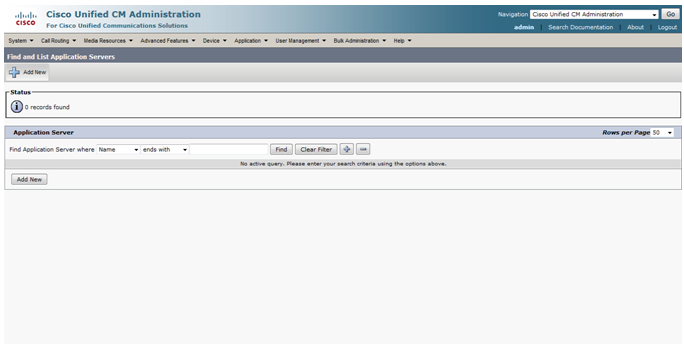
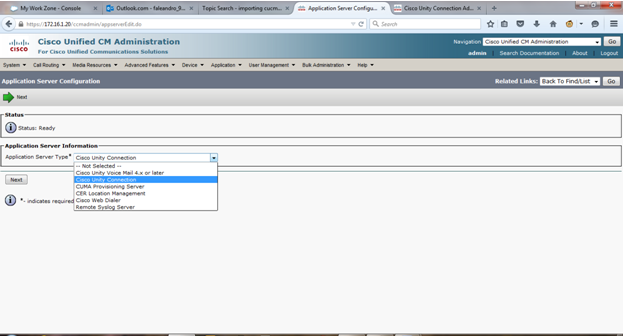
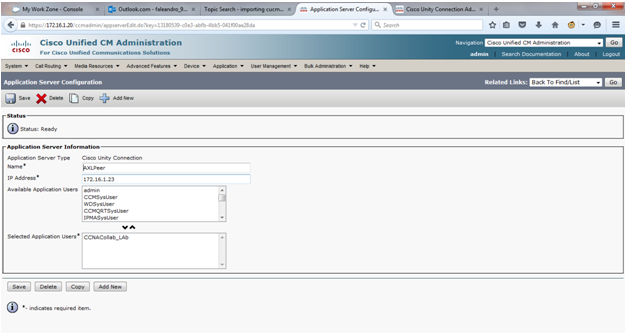

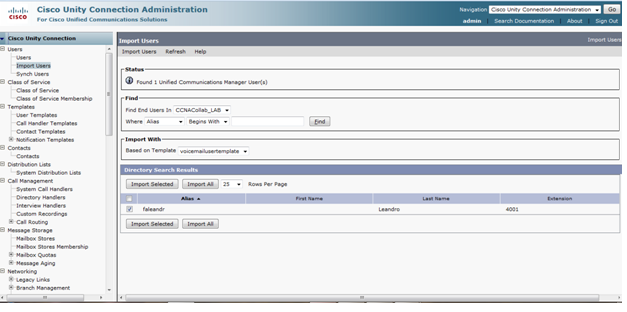

 Feedback
Feedback